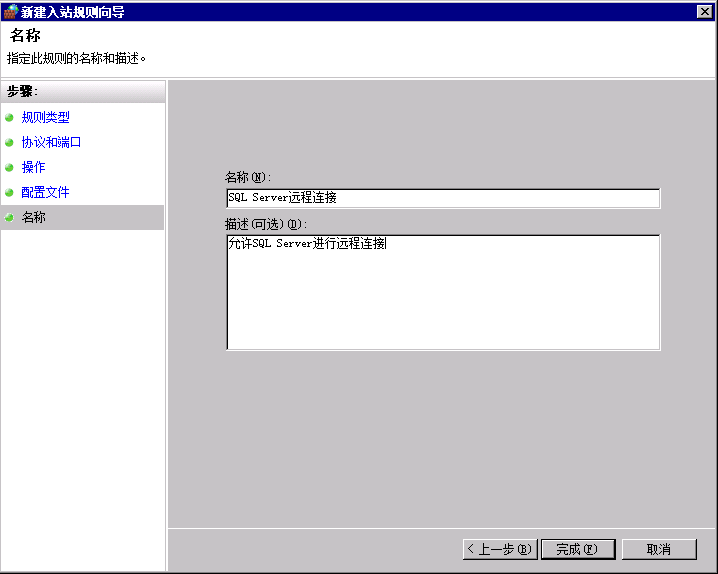为了服务器的安全,通常情况下我们需要启用Windows 防火墙,然而在启用了Windows 防火墙后会发现会引发一系列的问题,比如无法通过本地远程服务器桌面、无法在本地远程连接SQL Server等,这篇文章我们主要讲的是如何解决在启用了Windows 防火墙后允许SQL Server远程连接
首先,我们需要添加 SQL Server 服务侦听 Windows 防火墙的入站例外,以便客户端可以通过 Windows 防火墙建立 SQL Server 连接的 TCP 端口。
其次,如果我们不在连接字符串中指定 TCP 端口,SQL Server 不侦听 TCP 1433 端口,我们就需要添加SQL Server Brower Services侦听的UDP 1434 端口到 Windows 防火墙的入站例外。
具体操作步骤如下:
1.打开 程序-管理工具-高级安全 Windows 防火墙

2.在“高级安全 Windows 防火墙”的左窗格中,右键单击“入站规则”,然后在操作窗格中单击“新建规则”,进入新建入站规则向导,在“规则类型”中选择“端口”,然后点击“下一步”。

3.在“协议和端口”对话框中,选择 TCP。选择“特定本地端口”,然后键入数据库引擎实例的端口号,例如默认实例的端口号 1433。单击“下一步”。
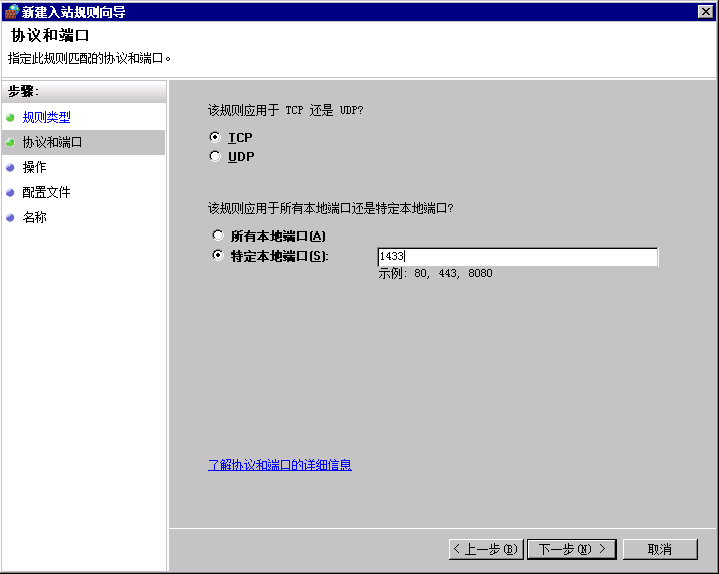
4.在“操作”对话框中,选择“允许连接”,然后单击“下一步”。

5.在“配置文件”对话框中,选择在你想要连接到数据库引擎时描述计算机连接环境的任何配置文件,然后单击“下一步”。

6.在“名称”对话框中,输入此规则的名称和说明,再单击“完成”。